تعدادی ویژگی جدید که اپل در iOS 17 در اختیار کاربران قرار داده است وجود دارد که قبلاً در مورد آنها صحبت کرده ایم، اما از جمله ویژگی های جدیدی که خیلی ها در مورد آن صحبت نکرده اند، برنامه Shortcuts و حالت های دوربین است که شما را قادر می سازد. برای باز کردن دوربین و ایجاد میانبر از حالت های مختلف دوربین. با نحوه استفاده از حالتهای دوربین در برنامه Shortcuts همراه باشید.
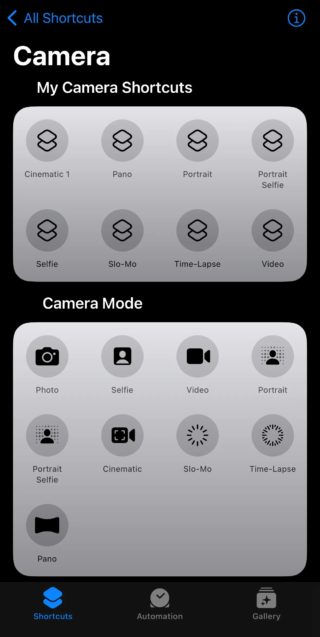
حالت های دوربین در برنامه Shortcuts چیست؟
- با اکشن جدید Open Camera، میتوانید میانبری برای باز کردن دوربین ایجاد کنید و حالتهای مختلف دوربین و خود حالتهای عکاسی را کنترل کنید.
- روش جدید به شما امکان می دهد بدون باز کردن خود برنامه دوربین عکس بگیرید.
- هنگامی که کنشهای دوربین را تنظیم میکنید، فهرستی از گزینهها را با حالتهای دوربین موجود در برنامه Shortcuts مشاهده خواهید کرد.
- گزینه های حالت دوربین عبارتند از: حالت سینما - پانوراما - پرتره - سلفی - حالت حرکت آهسته - تایم لپس - سلفی در حالت پرتره - ویدئو.
- همچنین میتوانید هر حالتی را که ترجیح میدهید انتخاب کنید و به راحتی به آن سوئیچ کنید و دوربین برای انتخاب هر حالت دیگری در دسترس خواهد بود.
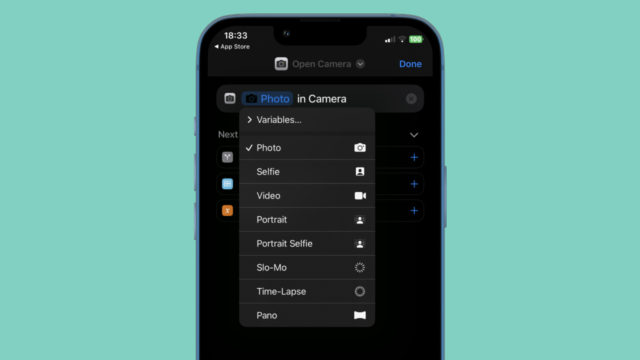
چگونه می توان میانبرهای دوربین را در iOS 17 تنظیم کرد؟
- برنامه Shortcuts را باز کنید، (+) را در گوشه بالا سمت راست فشار دهید.
- انگشت خود را به سمت پایین بکشید تا اکشن Open camera را پیدا کنید و در نهایت روی آن ضربه بزنید تا به میانبر اضافه شود.
- سپس روی کلمات آبی رنگ کلیک کنید تا حالت از تصویر معمولی به حالت مورد نظر شما تغییر کند.
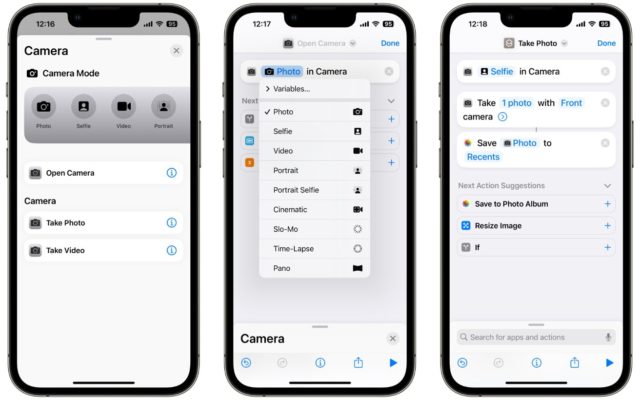
چگونه میانبر دوربین را به صفحه اصلی خود اضافه کنیم؟
اکنون که عملکرد دوربین را از برنامه Shortcuts می دانید، چگونه می توانید این میانبرها را به صفحه اصلی اضافه کنید! پس از ایجاد میانبرها، می توانید آنها را به عنوان نماد برنامه از طریق مراحل زیر اضافه کنید:
- روی نماد اشتراک گذاری در پایین کلیک کنید.
- به پایین اسکرول کنید و روی Add to Home Screen ضربه بزنید.
- علاوه بر این، می توانید آن را به یک ویجت نیز تبدیل کنید، مراحل زیر را دنبال کنید:
- هر ناحیه خالی را در صفحه اصلی خود فشار دهید و نگه دارید.
- روی علامت مثبت (+) واقع در گوشه سمت چپ بالا کلیک کنید.
- به دنبال ویجت برنامه Shortcuts بگردید.
- آن را روی صفحه اصلی بکشید، سپس ویجت را فشار داده و نگه دارید.
- در نهایت، Edit Widget را انتخاب کنید، میانبر دوربینی که ایجاد کرده اید را از لیستی که در مقابل شما ظاهر می شود انتخاب کنید.
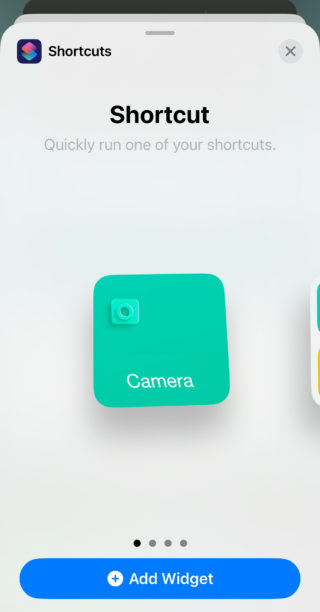
منبع:



3 نظر